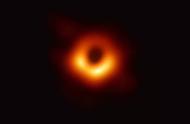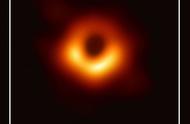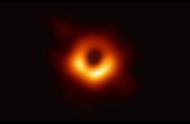有时电脑会出现一些问题,比如屏幕闪烁,这不仅影响了我们的使用体验,还可能对眼睛造成伤害。因此,了解如何应对电脑闪屏问题,对于每一个电脑使用者来说都至关重要。本文将介绍三种解决电脑闪屏问题的方法,帮助大家轻松应对这一困扰。

电脑屏幕闪烁有时可能是由于硬件连接问题引起的。因此,第一步应该是检查电脑与显示器之间的连接线是否牢固,以及显示器本身是否有问题。以下是检查和解决的步骤:
第一步:关闭电脑和显示器,断开两者的连接线。
第二步:检查连接线是否有损坏或松动的现象,如果有,尝试更换或重新连接。

第三步:将连接线重新连接好,开启电脑和显示器,观察是否还存在闪屏问题。
方法2:更新驱动程序过时或损坏的显卡驱动程序可能会导致电脑屏幕闪烁。因此,更新显卡驱动程序是解决电脑闪屏问题的有效方法。以下是更新驱动程序的步骤:
第一步:打开电脑的设备管理器(可以通过右键点击“此电脑”或“计算机”,选择“管理”进入)。
第二步:在页面中找到“显示适配器”选项,展开后右键点击显卡设备,选择“更新驱动程序”。

第三步:选择“自动搜索更新的驱动程序软件”,等待系统自动更新驱动程序。更新完成后,重启电脑并观察是否解决了闪屏问题。
方法3:调整屏幕刷新率屏幕刷新率设置不当也可能导致闪屏问题,通过调整屏幕刷新率,有时可以解决这个问题。以下是调整屏幕分辨率的步骤:
第一步:右键点击桌面空白处,选择“显示设置”。

第二步:在显示设置中找到“高级显示设置”选项,点击进入。
第三步:在高级显示设置中,找到“刷新率”选项,尝试调整刷新率至合适的数值。一般来说,60Hz是一个常见的刷新率设置。应用更改后,观察屏幕是否还出现闪烁现象。

电脑闪屏问题可能由多种原因引起,但大多数情况下,通过检查硬件连接、更新驱动程序以及调整屏幕刷新率等方法,都可以有效解决问题。希望本文提供的三种方法能够帮助大家轻松应对电脑闪屏问题,享受更加流畅和舒适的电脑使用体验。同时,也建议大家定期对电脑进行维护和保养,预防类似问题的发生。
文章推荐:
,